I computer al giorno d'oggi sono piuttosto veloci e gli ultimi sistemi operativi sono abbastanza bravi a mantenerli in quel modo. Sono finiti i giorni del rituale annuale "formattare e reinstallare " eseguito dalla maggior parte degli utenti di Windows esperti di tecnologia. Questo non vuol dire che la tua nuova installazione di Windows 10 rimarrà scattante per sempre.
Alcuni utenti potrebbero notare che se si alterna una scheda da un videogioco o si scambiano tra app che colpiscono pesantemente come editor di video o finestre del browser da 100 schede, le cose si fermano. Questo è un segno che hai esaurito la memoria ad accesso casualeultraveloce installata sul tuo PC e Windows ora deve fare affidamento sul tuo spazio di archiviazione secondario molto più lento come overflow.

Il rallentamento che stai la verifica si verifica quando Windows scambia informazioni dai chip della RAM con un'area di overflow nota come "file di paging".
È possibile migliorare le prestazioni ottimizzando il file di paging in Windows 10.
Che cos'è un "file di paging" comunque?
Prima di capire come ottimizzare il file di paging, approfondiamo un po 'di più sul file. Se hai impostato Windows Explorer per mostrarti i file di sistema nascosti, lo troverai nella radice dell'unità C con il nome "pagefile.sys". Supponendo che il PC abbia la configurazione predefinita.
Il file di paging ha una dimensione riservata ed è diviso in "pagine" internamente. Questo è il formato di dati in cui sono archiviati i dati RAM per qualsiasi sistema operativo che utilizza il paging della RAM come metodo di gestione della memoria.
Le "pagine" sono blocchi di informazioni che hanno ciascuno un indirizzo univoco e esattamente le stesse dimensioni. Il software sul tuo computer tiene traccia di quali pagine hanno le sue informazioni, quindi quando vuole tali informazioni, richiede la pagina da Windows.

Quando le tue app hanno bisogno di più RAM di quanto non sia fisicamente il tuo computer, deve usare la "memoria virtuale" che è esattamente quello che è il file di paging. Dal punto di vista dell'applicazione, è solo più RAM. L'unica differenza è che la lettura delle informazioni da un disco rigido è molto, moltopiù lenta della RAM. Qual è piuttosto il punto di avere RAM!
Quindi se il file di paging è così lento, perché mai averlo? Senza un file di paging, le applicazioni si arrestano in modo anomalo o non funzionano correttamente, poiché qualsiasi informazione aggiuntiva che deve essere archiviata nella RAM andrà semplicemente persa. Avere un po 'di rallentamento per gestire i massimi fabbisogni di RAM è meglio che far crollare il sistema nel suo insieme.
OK, ma perché ottimizzare il file di paging?
Oggigiorno la maggior parte dei computer mainstream ha molta più RAM di quella che l'utente probabilmente avrà bisogno a meno che non eseguano abitualmente applicazioni affamate di memoria. Se esaurisci sempre la RAM a causa del tuo caso di utente quotidiano, una strategia di gran lunga migliore per risolvere il problema è l'aggiunta di più RAM al tuo sistema.

Come la maggior parte dei componenti di computer nei tempi moderni, la RAM è relativamente economico!
Dato che il tuo computer ha la giusta quantità di RAM, potrebbe ancora venire un giorno in cui qualcosa rende necessaria la paginazione della RAM. A quel punto sarai grato di aver avuto la presenza mentale per assicurarti che il paging non richieda più tempo del necessario.
Suggerimenti generali per migliorare le prestazioni di paging
Oltre a modificare le impostazioni di gestione di Windows, ci sono alcune cose che puoi fare per migliorare le prestazioni della RAM cercapersone quando succede. Uno dei consigli più comuni è impostare il file di paging su un'unità diversa rispetto all'unità del sistema operativo.
Il fatto è che la maggior parte dei nuovi computer ha un disco a stato solido (SSD) come disco primario in questi giorni. Mentre gli SSD che utilizzano l'interfaccia SATA devono ancora mettere in coda le richieste di lettura e scrittura in sequenza, sono ordini di grandezza più veloci delle unità meccaniche con piatti rotanti.
La logica alla base di questo ha senso, dal momento che i dischi rigidi devono mettere in coda le richieste di lettura e scrittura. Le testine di lettura / scrittura devono viaggiare fisicamente verso diverse parti del piatto del disco in cui sono memorizzati i dati. Quindi, se Windows sta provando a scambiare informazioni dal file di paging e tenta anche di utilizzare il disco per altri scopi, tutto rallenterà fino a una scansione. Se metti il tuo file di paging su un disco rigido separato, questo problema scompare.

Quindi se hai due SSD SATA nel tuo computer, allora ha ancora senso mettere il tuo file di pagina sull'unità secondaria. Se si dispone di un'unità principale che utilizza l'interfaccia NVMe su PCIe, tuttavia, non si ottiene nulla spostando il file di paging. Perché NVMe su PCIe è parallelo, il che significa che le richieste di lettura e scrittura vengono gestite contemporaneamente.
Su hard disk meccanici, anche la frammentazione può essere un problema. I file non vengono memorizzati in modo continuo, ma scritti in tutti gli spazi vuoti disponibili lasciati dai file eliminati. Ciò significa che nel tempo man mano che i file vengono scritti ed eliminati, un file specifico potrebbe esistere in frammenti su tutto il disco.
Se il file della tua pagina è fisicamente sparso su tutto il piatto del disco, le testine dell'unità impiegano più tempo a mettere tutto insieme. Su unità a stato solido, questo è un problema. Se si utilizza un'unità meccanica, la creazione di una partizione dedicata dopo la prima deframmentazione dell'unità in questione può essere un buon modo per aggirare questo. Posizionando il file di paging su una partizione deframmentata, ti assicurerai che tutti i dati siano fisicamente nella stessa posizione.
Come ottimizzare il tuo file di paging in Windows 10
Ora che hai una buona conoscenza del contesto e delle regole per ottimizzare il file di paging, è tempo di scavare effettivamente nelle impostazioni stesse. Sta a te decidere quali impostazioni specifiche utilizzare in base alla tua specifica configurazione.
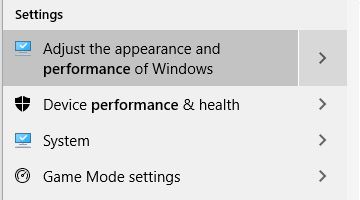
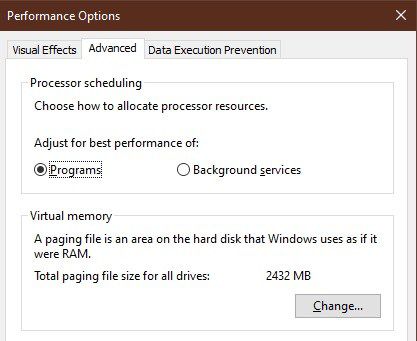
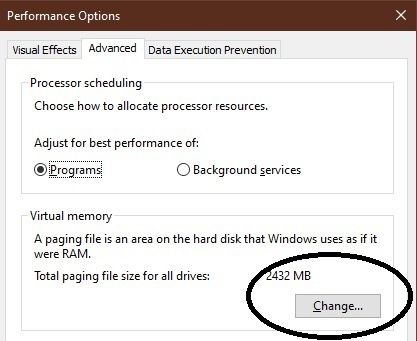
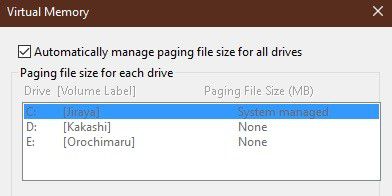
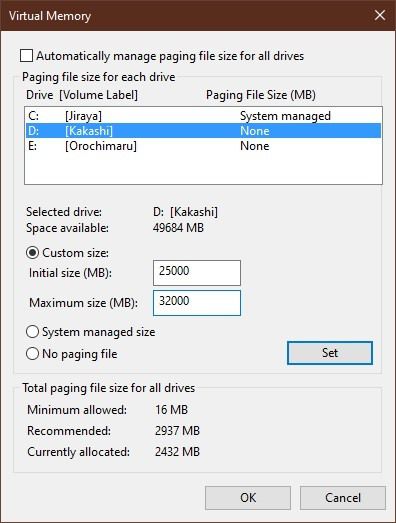
Come ottimizzare il tuo file di paging Nelle versioni precedenti di Windows
Il modo in cui la memoria virtuale viene ottimizzata e gestita su versioni precedenti di Windows è praticamente identico a come funziona su Windows 10. In particolare, Windows 7,8 e 8.1 hanno ancora esattamente la stessa interfaccia di memoria virtuale.
In questa discussione non includeremo nulla di più vecchio di Windows 7 poiché non dovrebbero esserci macchine esistenti che eseguono ancora questi sistemi operativi non supportati.
Il processo è identico al I passaggi di Windows 10 descritti sopra dal punto in cui hai raggiunto la finestra Opzioni prestazioni. Tuttavia, arrivarci è un po 'diverso.
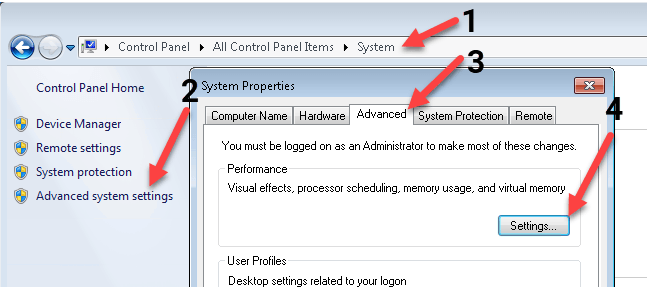
Da qui puoi seguire le stesse istruzioni di sopra. Se stai utilizzando Windows 7, prendi in considerazione l'aggiornamento il prima possibile. Il supporto regolare per Windows 7 è terminato nel 2015 e il supporto esteso termina all'inizio del 2020.
Paging Dr. Performance

Sebbene la maggior parte dei computer moderni non funzionerà in modo diverso se si modificano le impostazioni di paging, un po 'di modifica può fare la differenza sui computer di fascia bassa con RAM limitata. Anche su macchine di fascia alta che a volte hanno bisogno di dare un pugno al di sopra del loro peso in termini di memoria.
Quindi, se ti imbatterai in un arresto del computer, potrebbe benissimo essere necessario una visita dal dottore del file di paging per rimettere le cose a posto.